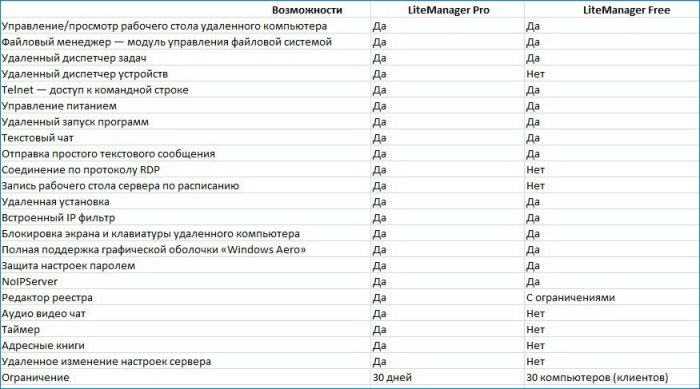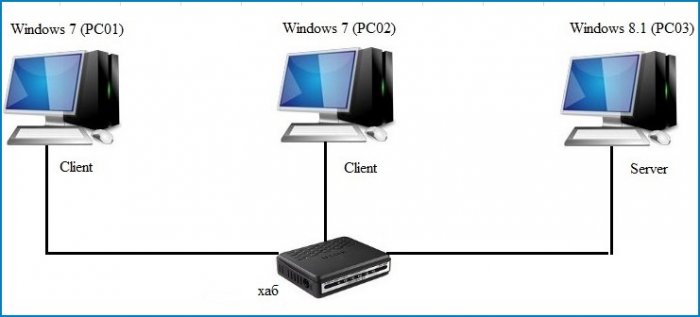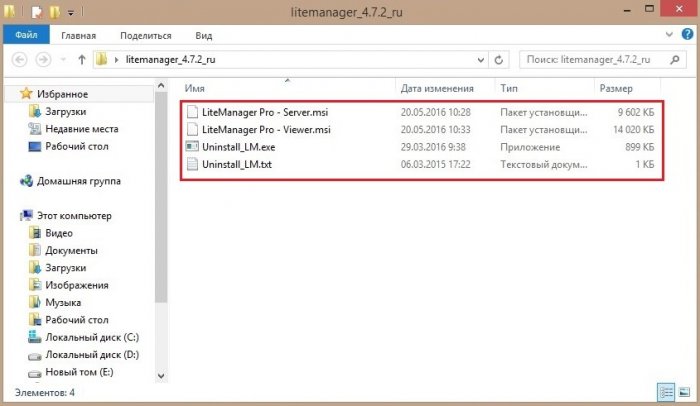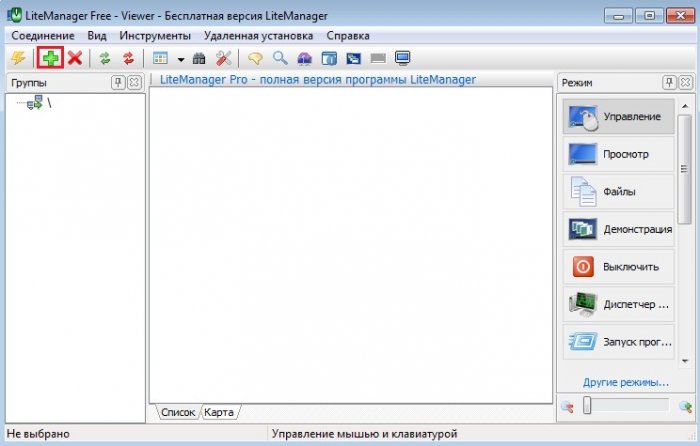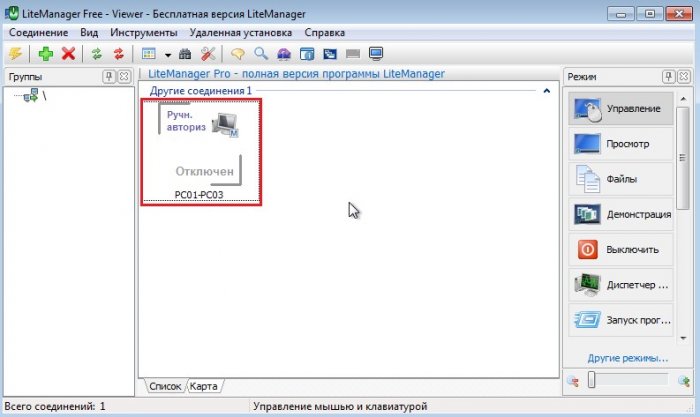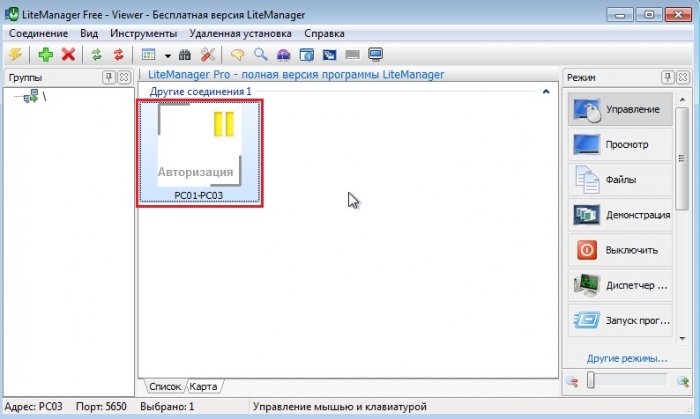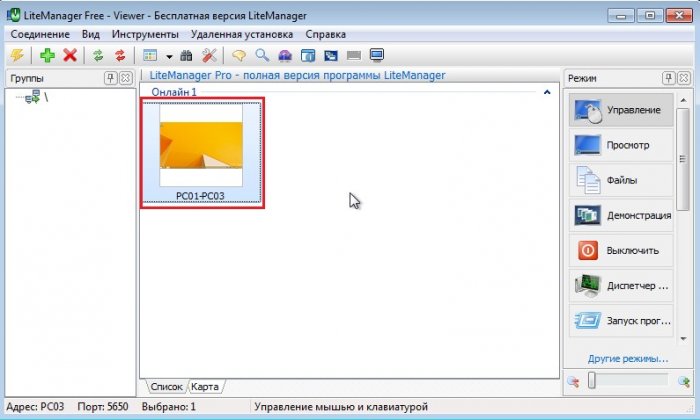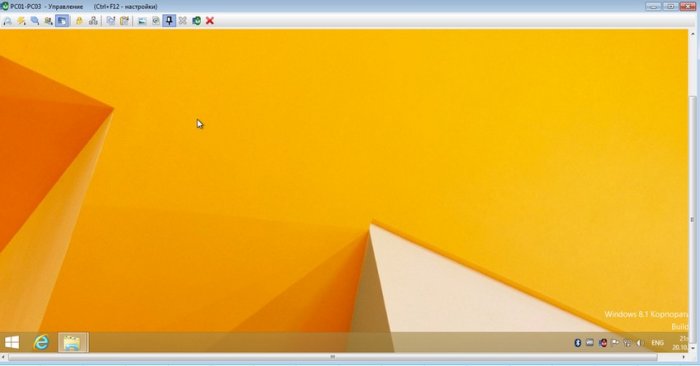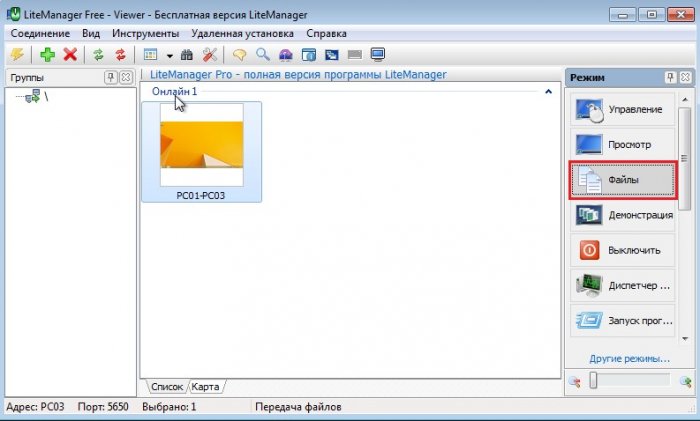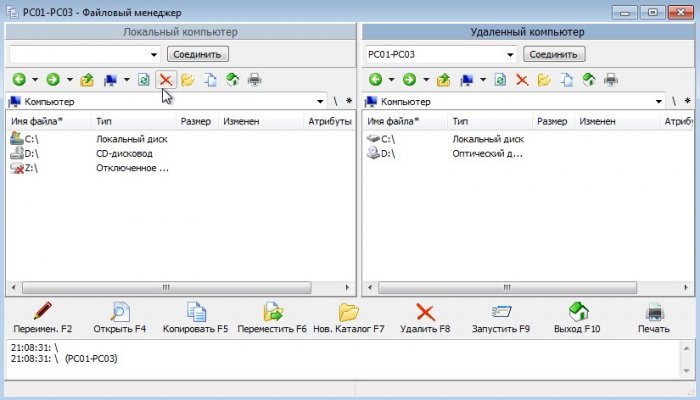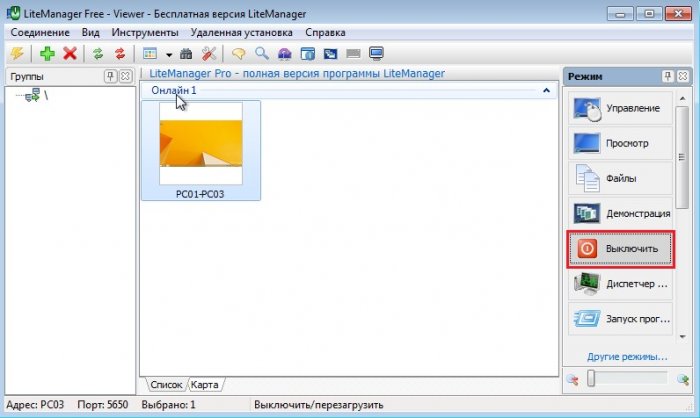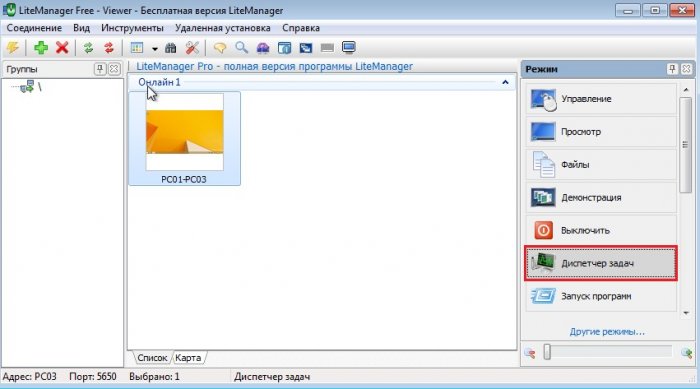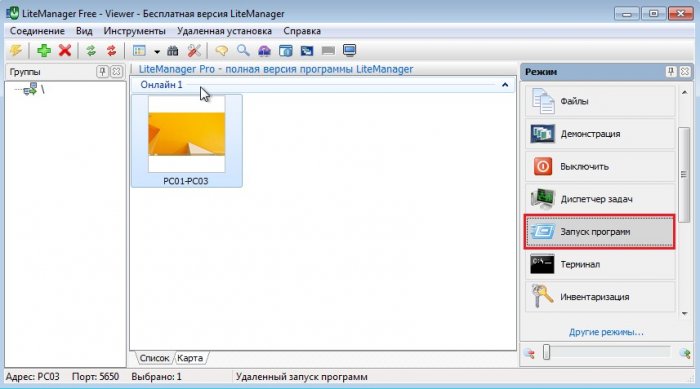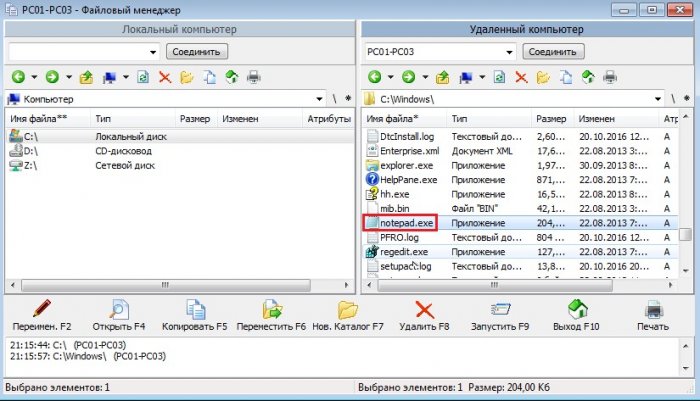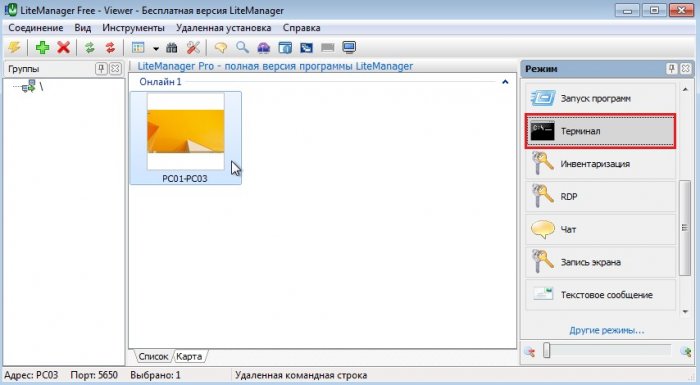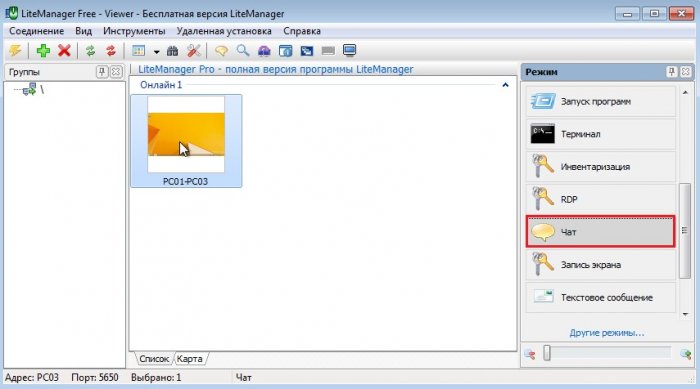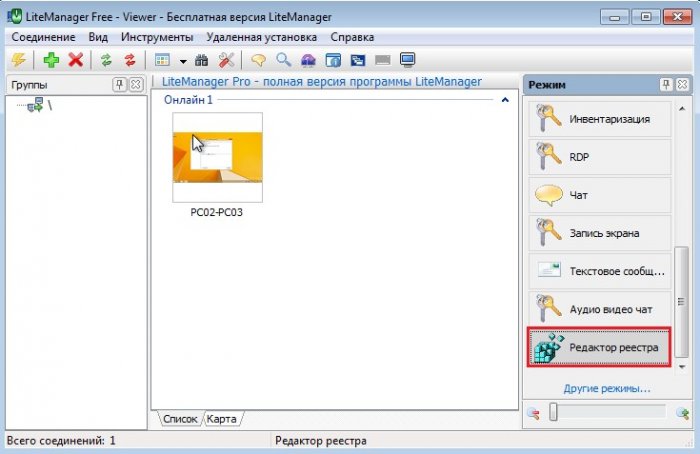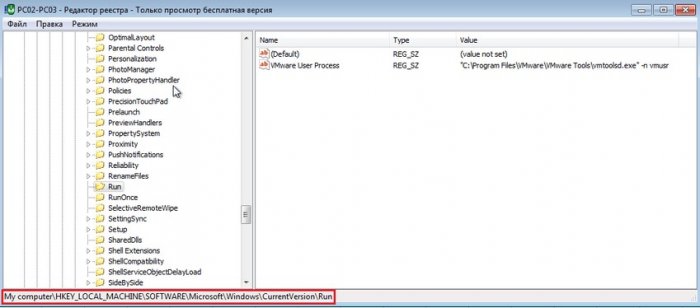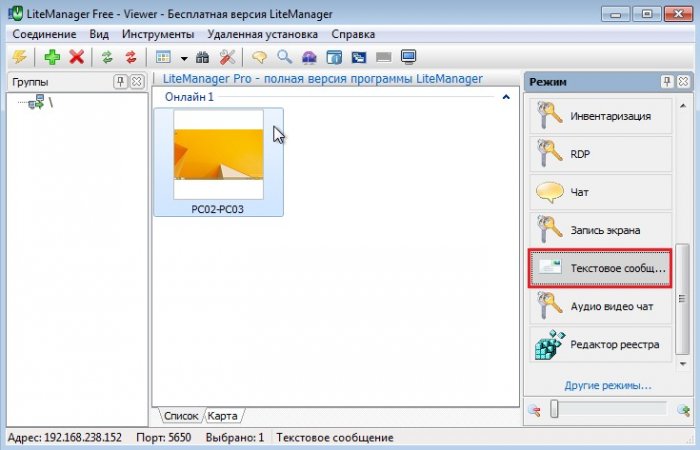LiteManager — программа удаленного управления компьютерами
LiteManager — программа удаленного управления компьютерами
LiteManager — отличное решение для удаленного управления компьютерами через Интернет! Программа совместима со всеми существующими операционными системами от Майкрософт, очень просто устанавливается и настраивается, а с интерфейсом управления справится даже начинающий пользователь. При помощи LiteManager можно довольно легко управлять удалённым рабочим столом чужого компьютера в режиме реального времени. LiteManager работает по принципу клиент-сервер и предоставляет безопасный удаленный доступ к файловой системе, процессам и сервисам удалённого компьютера. Используйте LiteManager для удаленного администрирования с помощью IP адреса или уникального ID, который пользователь выберет сам. На официальном сайте программы по адресу http://www.litemanager.ru представлены как бесплатная версия программы LiteManager Free, так и ее платный вариант LiteManager Pro.
LiteManager — программа удаленного управления компьютерами
LiteManager Free имеет такие же функциональные возможности как и её платная версия LiteManager Pro, за исключением некоторых функций. Сравнение возможностей LiteManager Free и LiteManager Pro представлены ниже.
Возможности LiteManager ProLiteManager Free
(Щёлкните на скриншоте левой мышью для увеличения)
В данном материале рассмотрим работу бесплатной версии программы LiteManager Free.
Для тестирования LiteManager Free будем использовать локальную сеть, состоящую из трех машин: PC01, PC02, PC03, причем машина PC03 будет выступать в роли сервера, а машины PC01 и PC02 в роли клиентских компьютеров, которые будут подключаться к машине PC03.
Переходим по адресу http://litemanager.ru/download и скачиваем программу. После распаковки видим два установочных файла программы: LiteManager Pro Server и LiteManager Pro Viewer.
Переходим на машину PC03 и запускаем на ней файл LiteManager Pro Server.msi и выполняем установку сервера. После установки значок LiteManager Server появится в трее. Щелкаем по нему и выбираем настройки сервера
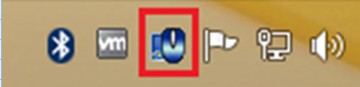
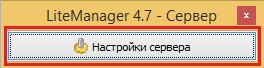
Выбираем безопасность.
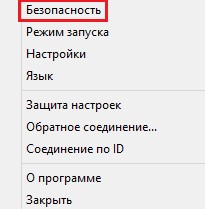
На вкладке Авторизация ставим переключатель на Защита паролем и нажимаем на кнопку Сменить/установить
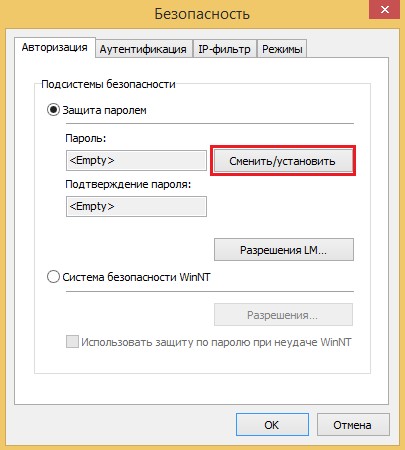
Вводим пароль не менее чем 8 символов, далее нажимаем кнопку Разрешения LM
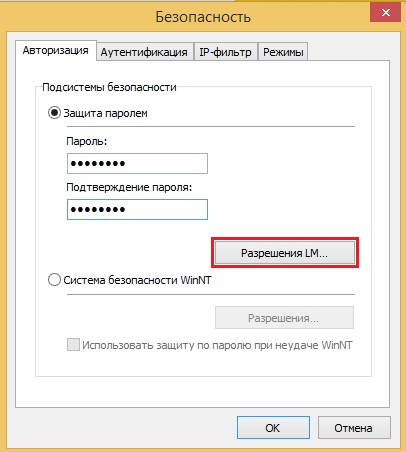
Добавим пользователя LiteManager и зададим ему права пользователя. Нажимаем на Добавить
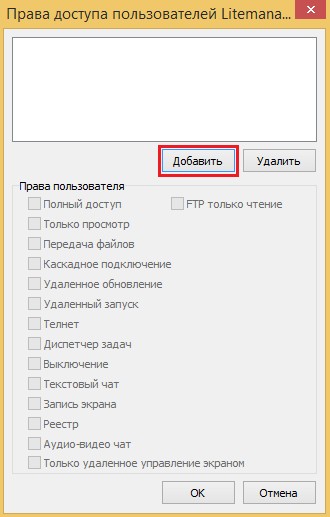
Вводим имя пользователя и его пароль. ОК
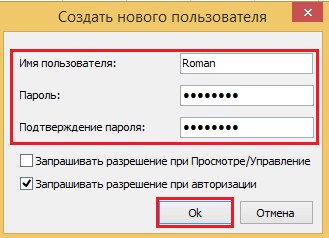
Предоставляем созданному пользователю Roman полный доступ к серверу LiteManager
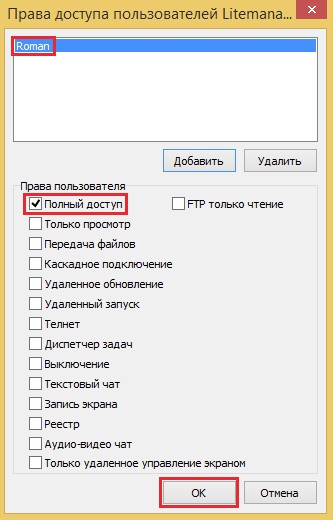
На вкладке Аутентификация оставляем все без изменений
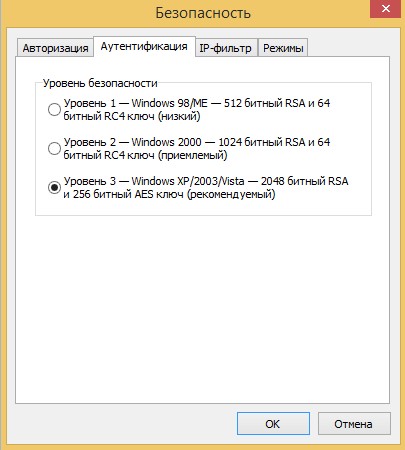
На вкладке IP-фильтр тоже ничего не меняем без надобности
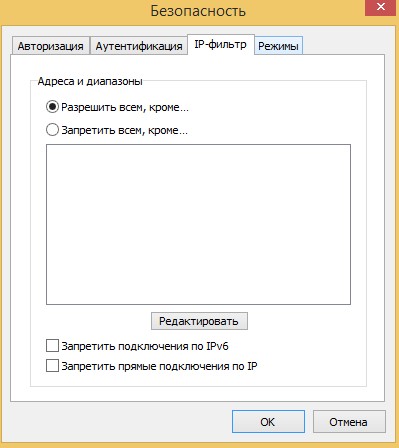
Щелкаем еще раз по значку LiteManager в трее и выбираем Соединение по ID
Нажимаем Опции
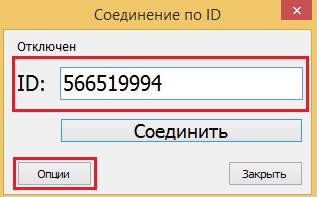
Переходим на вкладку Дополнительно и ставим галочку Использовать имя компьютера как ID. Так как имя сервера у нас PCO3, то и ID у нас будет PC03.
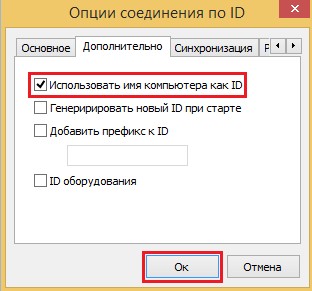
Закрыть

Переходим на машины PC01 и PC02 и устанавливаем на них клиентскую часть программы LiteManager — LiteManager Pro Viewer. Значок LiteManager Viewer на рабочем столе.
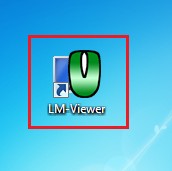
Переходим на машину PC01, в главном окне LiteManager Viewer нажимаем на кнопку с зеленым крестиком (Новое соединение)
На вкладке Цвет и CPU по желанию настраиваем опции Формат цвета и Загрузка CPU
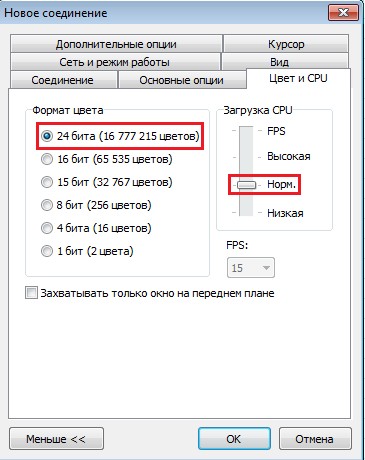
Также на вкладке Основные опции выбираем режим отображения удаленного компьютера
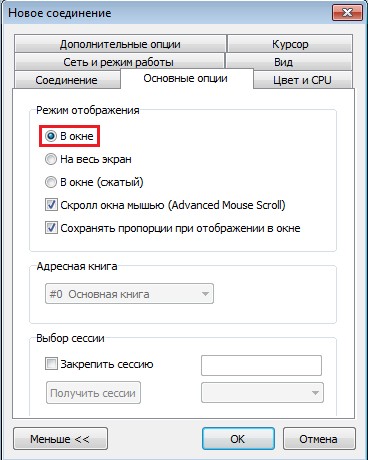
На вкладке Сеть и режим работы выбираем нужные нам параметры
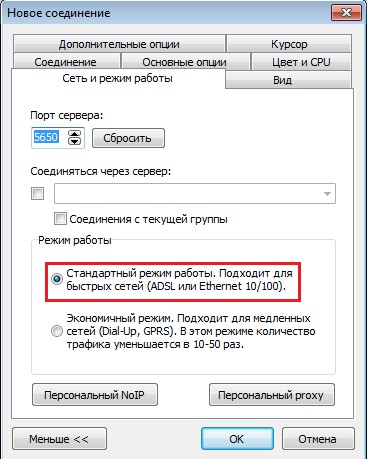
Переходим на вкладку Соединение, на которой указываем название соединения и IP адрес или DNS имя удаленного компьютера, к которому будем производить подключение
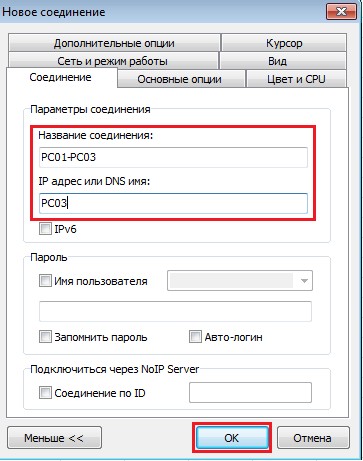
Соединение PC01-PC03 создано. Для подключения к машине PC03 щелкаем мышкой по соединению PC01-PC03 два раза
Вводим имя пользователя и пароль для подключения к машине PCO3
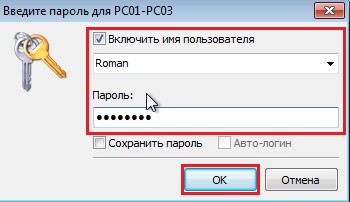
Для передачи файлов с машины PC01 на удаленную машину PC03 выбираем Файлы и щелкаем по соединению PC01-PC03
Откроется окно в виде файлового менеджера, используя который можно передавать файлы с машины PC01 на удаленную машину PC03
Список процессов на удаленной машине PC03
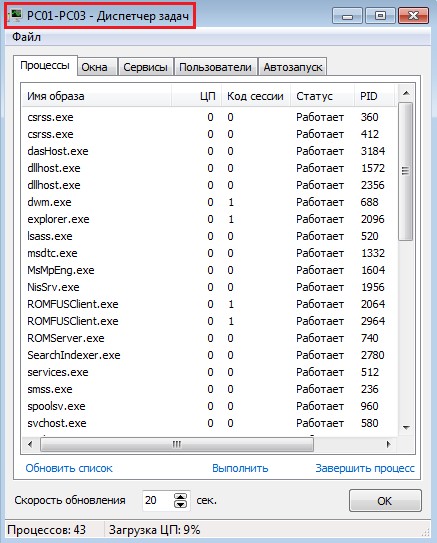
Запустим на удаленной машине PC03 какое-нибудь приложение (например блокнот). Выбираем Запуск программ
указываем путь к приложению, нажав Обзор
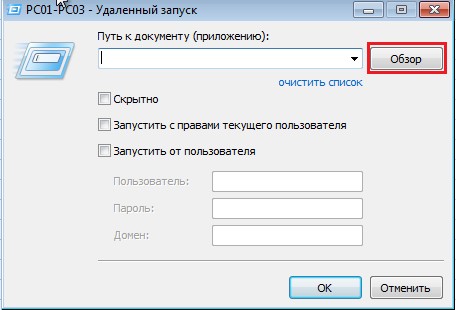
откроется уже знакомый нам файловый менеджер. На машине PC03 переходим на системный раздел C, далее в папку Windows и выбираем файл notepad.exe
ставим галочку Запустить с правами текущего пользователя и нажимаем OK
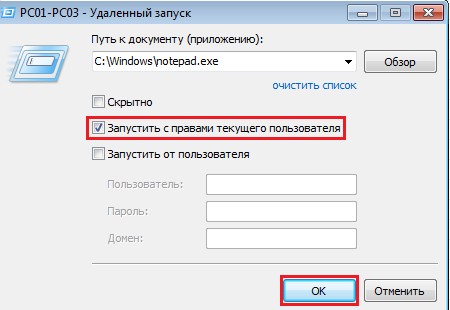
LiteManager также позволяет выполнять какие-либо действия на удаленной машине используя командную строку. Выбираем терминал
Посмотрим свойства удаленной машины PC03. Выполним команду systeminfo
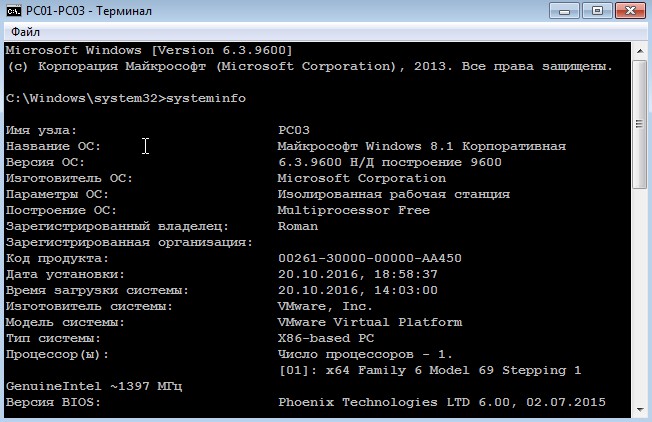
Также используя LiteManager пользователи машин, входящих в состав сети могут общаться между собой в чате
Пишем какой-нибудь текст и отправляем его на удаленную машину PC03
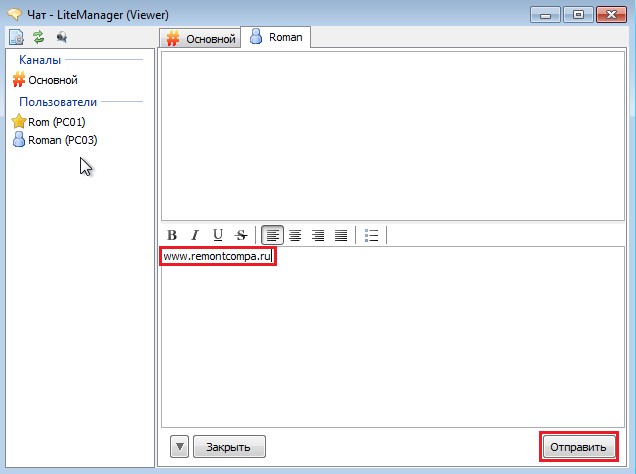
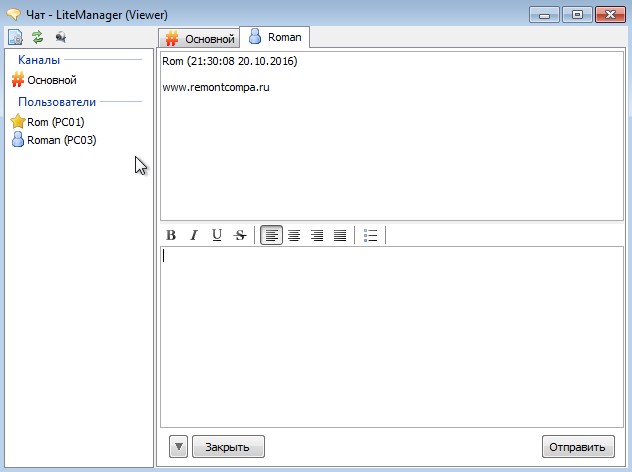
Окно чата на стороне сервера (машина PC03)
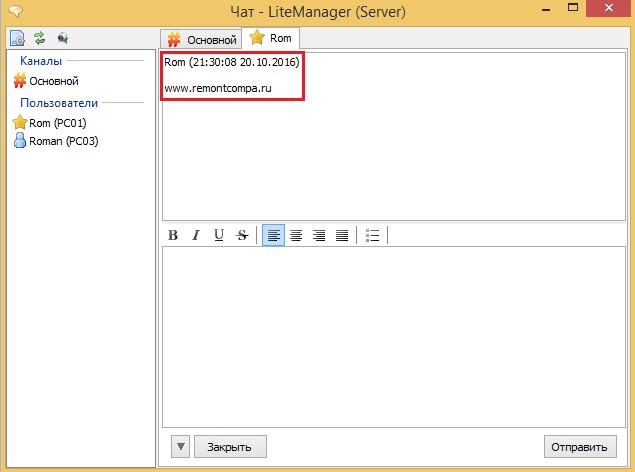
Редактор реестра на машине PC03. Так как мы используем бесплатную версию, вносить изменения в реестр нам запрещено ( разрешено только в платной версии программы)
Участники сети могут также обмениваться между собой текстовыми сообщениями.
Перейдем на машину PC02, запустим на ней LiteManager, создадим новое подключение PC02-PC03 к удаленной машине PC03 и выбираем Текстовое сообщение
Пишем текстовое сообщение. ОК
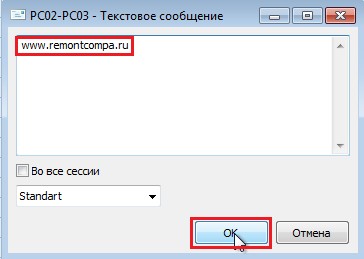
Принятое текстовое сообщение на машине PC03 от машины PC02
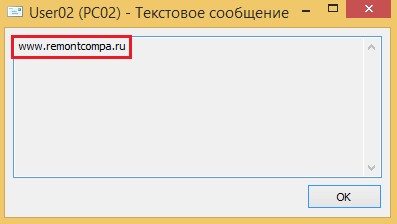
Ctrl
Enter
Заметили ошибку
Выделите и нажмите Ctrl+Enter
Программы
LiteManager — программа удаленного управления компьютерами